7 καλύτεροι τρόποι συγχώνευσης αρχείων MP3 σε πολλαπλές πλατφόρμες [Χωρίς όριο μεγέθους αρχείου]
Ελέγξτε τα ακόλουθα εργαλεία συγχώνευσης ήχου MP3:
- AnyRec Video Converter: Εύκολος στη χρήση μετατροπέας και επεξεργαστής MP3.
- CMD: Χρησιμοποιήστε εντολές για τη συγχώνευση αρχείων MP3. Δωρεάν αλλά δύσκολο.
- iMovie: Δωρεάν συγχώνευση και επεξεργασία MP3 για όλους τους χρήστες Mac και iOS.
- Audacity: Δωρεάν και ανοιχτού κώδικα συνδυασμός MP3 σε Windows και Mac.
- Online Audio Joiner & Clideo & VEED: Ο δωρεάν συνδυασμός MP3 σας. Δωρεάν αλλά περιορισμένο σε μέγεθος αρχείου.
Ασφαλής λήψη
Ασφαλής λήψη

Όταν έχετε πολλά τραγούδια στον υπολογιστή σας, είναι καλύτερο να συγχωνεύσετε αυτά τα αρχεία MP3 σε ένα αρχείο. Είναι επίσης λογικό να το κάνετε αν θέλετε να ακούσετε τα αγαπημένα σας τραγούδια χωρίς αμήχανη σιωπή. Μερικοί λάτρεις της μουσικής χρησιμοποιούν τη μέθοδο συγχώνευσης για να εγγράψουν τη λίστα αναπαραγωγής σε CD. Ή, θέλετε να κάνετε αυτά τα ξεχωριστά κομμάτια ήχου να γίνουν ένας ήχος. Μπορείτε να χρησιμοποιήσετε αυτά τα προτεινόμενα εργαλεία σε αυτήν την ανάρτηση για να συνδυάσετε και να συγχωνεύσετε αρχεία MP3 δωρεάν.
Λίστα οδηγών
7 τρόποι για να συγχωνεύσετε πολλά αρχεία MP3 σε ένα Συχνές ερωτήσεις σχετικά με το συνδυασμό MP37 τρόποι για να συγχωνεύσετε πολλά αρχεία MP3 σε ένα
Υπάρχουν επτά τρόποι για να συγχωνεύσετε αρχεία MP3 στον υπολογιστή σας. Αυτά τα προτεινόμενα εργαλεία μπορούν να βρεθούν στο διαδίκτυο, με ενσωματωμένες δυνατότητες υπολογιστή ή ένα πρόγραμμα με δυνατότητα λήψης. Ας δούμε ποιο είναι το καλύτερο για χρήση.
1. AnyRec Video Converter – Ισχυρό MP3 Joiner σε Windows και Mac
Αυτό το εργαλείο επιφάνειας εργασίας παρέχει διάφορες λύσεις για βελτίωση και επεξεργασία πολυμέσων. Ένα χαρακτηριστικό που περιμένουμε με ανυπομονησία AnyRec Video Converter είναι η ικανότητά του να συγχωνεύει αρχεία MP3 χωρίς προβλήματα. Μπορείτε επίσης να χρησιμοποιήσετε το Volume Booster για να αυξήσετε ή να μειώσετε το αρχείο ήχου. Φυσικά, δεν θα σας περιορίσει στο να ανεβάσετε πολλά αρχεία για συγχώνευση. Δοκιμάστε αυτό το ελαφρύ λογισμικό για να ανακαλύψετε περισσότερα εργαλεία επεξεργασίας, μετατροπής, συμπίεσης και βελτίωσης!

Συγχώνευση αρχείων MP3 σε μια στιγμή χωρίς καθυστέρηση και απώλεια της ποιότητας ήχου.
Υποστήριξη μορφών εισόδου ήχου, συμπεριλαμβανομένων των AAC, MP3, WAV, WMA και AIFF.
Γρήγορη διαδικασία εξαγωγής για ομαδικές μετατροπές και επεξεργασία.
Παρέχετε ενισχυτή έντασης και συγχρονισμό ήχου για άλλα αρχεία πολυμέσων.
Ασφαλής λήψη
Ασφαλής λήψη
Βήμα 1.Κατεβάστε το AnyRec Video Converter από τον επίσημο ιστότοπο. Ακολουθήστε τις οδηγίες εγκατάστασης και, στη συνέχεια, ανοίξτε το λογισμικό για να συγχωνεύσετε τα αρχεία ήχου σας. Κάντε κλικ στο κουμπί Προσθήκη από την κύρια διεπαφή για να περιηγηθείτε στον φάκελό σας.
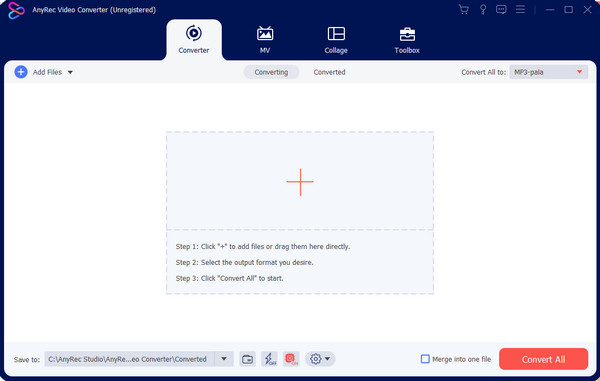
Βήμα 2.Για να προσθέσετε περισσότερα αρχεία στο εργαλείο, κάντε κλικ στο Πρόσθεσε αρχεία κουμπί από την επάνω αριστερή γωνία. Στη συνέχεια, μπορείτε να προχωρήσετε στην τροποποίηση των αρχείων ήχου κάνοντας κλικ στο Μορφή κουμπί. Κατευθυνθείτε προς το Ήχος ενότητα και επιλέξτε την επιθυμητή μορφή.
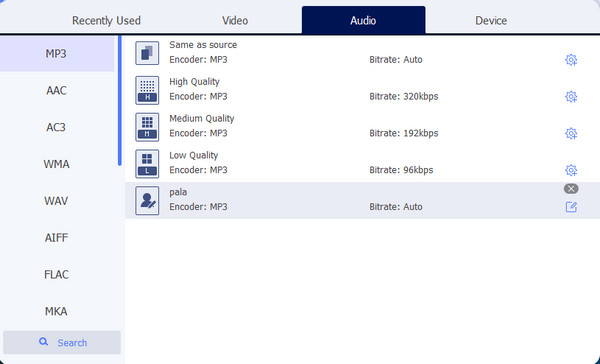
Βήμα 3.Κάντε κλικ στο Προσαρμοσμένο προφίλ κουμπί με το εικονίδιο με το γρανάζι. Οι ρυθμίσεις εξόδου αποτελούνται από τον ρυθμιζόμενο κωδικοποιητή ήχου, τον ρυθμό δειγματοληψίας, τον ρυθμό μετάδοσης bit και άλλες ρυθμίσεις. Κάντε κλικ στο Δημιουργία νέου κουμπί για εφαρμογή και αποθήκευση των αλλαγών.
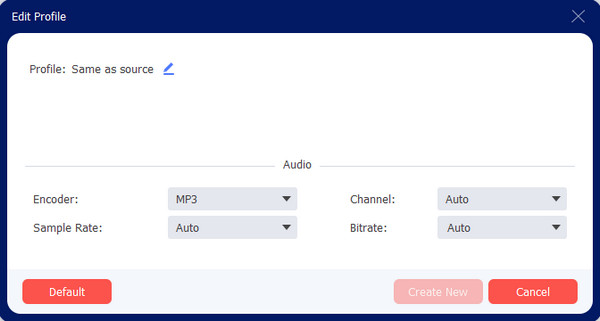
Βήμα 4.μεταβείτε στο Αποθήκευση σε επιλογή από το κάτω μέρος του κύριου μενού. Σημειώστε το Συγχώνευση σε ένα αρχείο πλαίσιο ελέγχου για να μεταγλωττίσετε όλα τα αρχεία MP3 σε ένα. Στη συνέχεια, κάντε κλικ στο Μετατροπή όλων κουμπί για να ολοκληρώσετε τη διαδικασία.
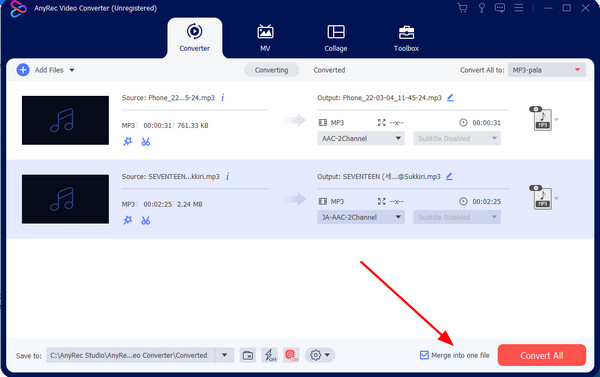
Ασφαλής λήψη
Ασφαλής λήψη
2. CMD – Συγχώνευση κομματιών ήχου MP3 με εντολές στα Windows
Η γραμμή εντολών, ή CMD, είναι ένα δωρεάν πρόγραμμα για την εγκατάσταση των Windows. Κάνει τη συγχώνευση αρχείων MP3 εφικτή στον υπολογιστή σας, καθώς δεν απαιτεί εγκατάσταση. Αν και μπορεί να χρειαστείτε κάποια τεχνική υποστήριξη, μπορείτε να το κάνετε μόνοι σας ακολουθώντας τα παρακάτω λεπτομερή βήματα:
Βήμα 1.Πατήστε το πληκτρολόγιό σας Νίκη και R πλήκτρα για να εμφανιστεί το αναδυόμενο παράθυρο. Βάλτε 'cmd' στην επιλογή Άνοιγμα και κάντε κλικ στο Εντάξει κουμπί. Ένα άλλο παράθυρο θα εμφανιστεί στην οθόνη σας. Ανοίξτε την Εξερεύνηση αρχείων, διαχειριστείτε αρχεία MP3 και τοποθετήστε τα σε έναν φάκελο. Επιλέξτε τη γραμμή διευθύνσεων και αντιγράψτε τη διαδρομή του φακέλου.
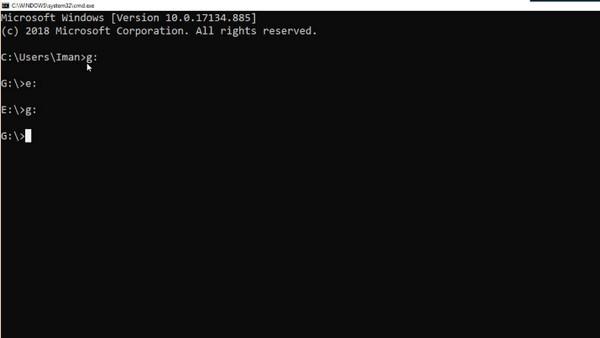
Βήμα 2.Μεταβείτε στο παράθυρο της γραμμής εντολών και πληκτρολογήστε το γράμμα της μονάδας δίσκου και μια άνω και κάτω τελεία. Πατήστε το πλήκτρο Enter στο πληκτρολόγιό σας. Μόλις βρεθείτε στη σωστή μονάδα δίσκου, μεταβείτε στο φάκελο MP3 και χρησιμοποιήστε την εντολή αλλαγής καταλόγου.
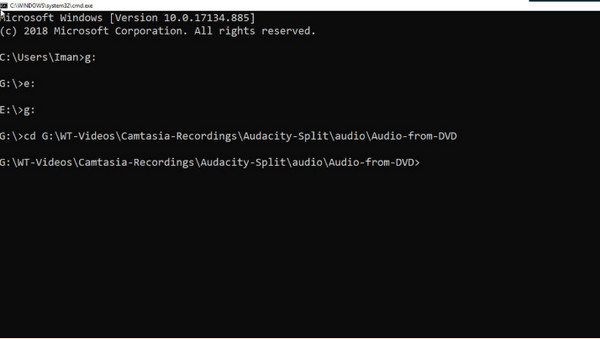
Βήμα 3.Πληκτρολογήστε CD, πατήστε το πλήκτρο διαστήματος και κάντε δεξί κλικ με το ποντίκι σας για να επικολλήσετε τη διαδρομή του φακέλου. Πατήστε το πλήκτρο Enter για πλοήγηση στον δεξιό φάκελο. Το τελευταίο πράγμα είναι να χρησιμοποιήσετε το ΑΝΤΙΓΡΑΦΟ εντολή. Γράψε'copy /b first-mp3-file.mp3 + second-mp3-file.mp3 merge.mp3' και βεβαιωθείτε ότι τα ονόματα κράτησης θέσης με τα ονόματα MP3.
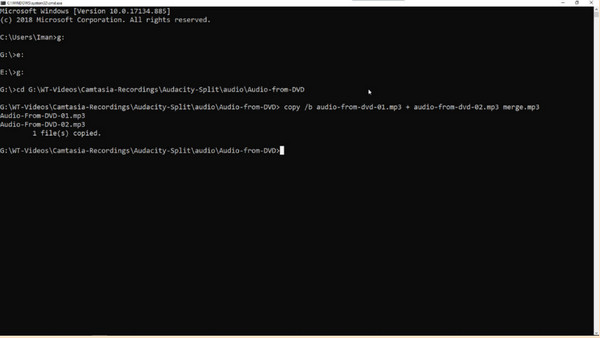
3. iMovie – Εξαγωγή και συγχώνευση πολλαπλών αρχείων MP3 από βίντεο σε Mac
Εκτός από την επεξεργασία βίντεο, το iMovie μπορεί επίσης να σας βοηθήσει να συγχωνεύσετε αρχεία MP3. Ωστόσο, αυτή η μέθοδος ισχύει μόνο εάν θέλετε να εξαγάγετε ήχο από ένα αρχείο βίντεο.
Βήμα 1.Εκκινήστε το iMovie στη συσκευή σας και κάντε κλικ στο Δημιουργία νέου κουμπί. Ανεβάστε το αρχείο που θέλετε να συγχωνεύσετε κάνοντας κλικ στο Εισαγωγή πολυμέσων κουμπί; προχωρήστε στη μεταφορά των αρχείων στη γραμμή χρόνου.
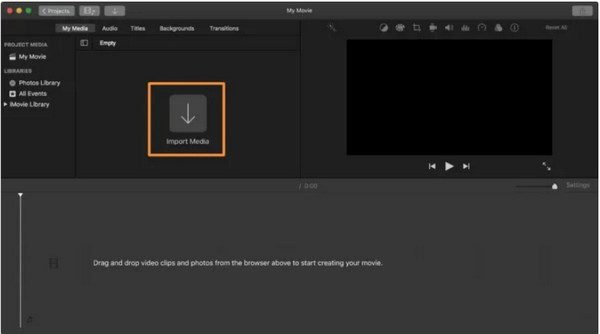
Βήμα 2.Μόλις φορτωθεί το βίντεο στη διεπαφή, κάντε κλικ στο Μερίδιο ή Εξαγωγή κουμπί από την επάνω δεξιά γωνία. Επίλεξε το Αρχείο επιλογή αποκάλυψης του Μορφή επιλογή. Επιλέξτε το Μόνο ήχος επιλογή και, στη συνέχεια, αναζητήστε τον καθορισμένο φάκελο για το αρχείο που μετατράπηκε.
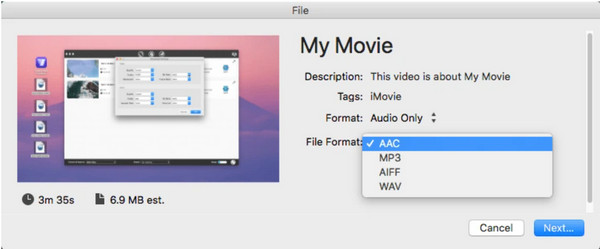
4. Audacity – Συγχώνευση MP3 Open-Source
Το Audacity είναι γνωστό για τον επεξεργαστή πολλαπλών κομματιών για διάφορα λειτουργικά συστήματα όπως τα Windows, Mac και Linux. Με τη σύνθετη διεπαφή του, συγχωνεύει αποτελεσματικά αρχεία MP3 δωρεάν. Ακολουθήστε τα παρακάτω βήματα:
Βήμα 1.Ανοίξτε το Audacity και ανεβάστε τα αρχεία στη διεπαφή του. Κάντε κλικ στις ετικέτες του δεύτερου αρχείου και μετά κατευθυνθείτε στο Επεξεργασία μενού. Επιλέξτε το Τομή επιλογή.
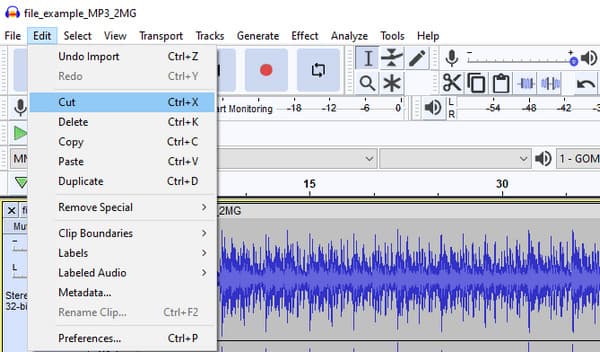
Βήμα 2.Κατευθυνθείτε προς το Επεξεργασία μενού ξανά και επιλέξτε το Επικόλληση επιλογή. Παίξτε το κομμάτι για να ακούσετε το πιο εκτεταμένο αρχείο. Χρησιμοποιήστε το Εξαγωγή επιλογή αποθήκευσης των συγχωνευμένων αρχείων MP3.
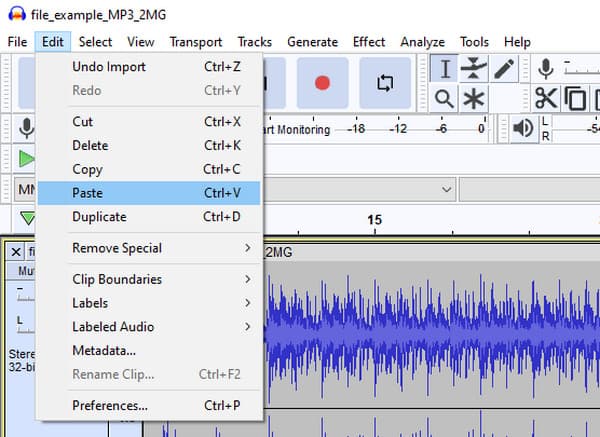
5. Online Audio Joiner – Δωρεάν τρόπος σύνδεσης αρχείων MP3 Online
Αυτός ο συνδυασμός MP3 είναι ένα δωρεάν διαδικτυακό πρόγραμμα για τη συγχώνευση αρχείων ήχου. Δεν απαιτεί εγκατάσταση εκτοξευτή, αλλά προχωρά να εκτελείται εύκολα. Ωστόσο, πρέπει να διασφαλίσετε μια αξιόπιστη σύνδεση στο Διαδίκτυο όταν χρησιμοποιείτε το διαδικτυακό εργαλείο.
Βήμα 1.Επισκεφτείτε το Online Audio Joiner και κάντε κλικ στο Προσθήκη κομματιών κουμπί για εισαγωγή των αρχείων MP3 από τον φάκελό σας. Ή μπορείτε να σύρετε απευθείας τα αρχεία MP3 σας ένα προς ένα για να τα συνδυάσετε.
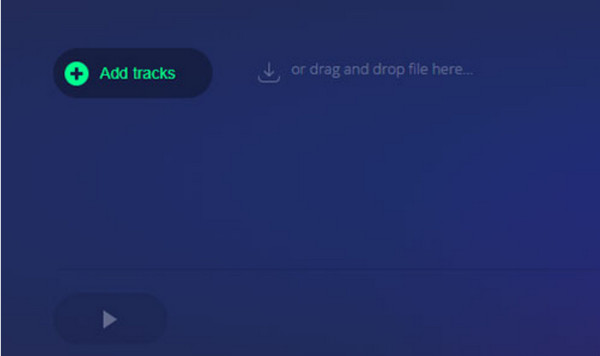
Βήμα 2.Μπορείτε να χρησιμοποιήσετε διάφορα εργαλεία επεξεργασίας για να εφαρμόσετε εφέ fade-in/out ή να κόψετε ορισμένα τμήματα ήχου. Κάντε κλικ στο Συμμετοχή κουμπί για τη συγχώνευση αρχείων MP3 σε ένα. προχωρήστε στη λήψη του αρχείου στον υπολογιστή σας.
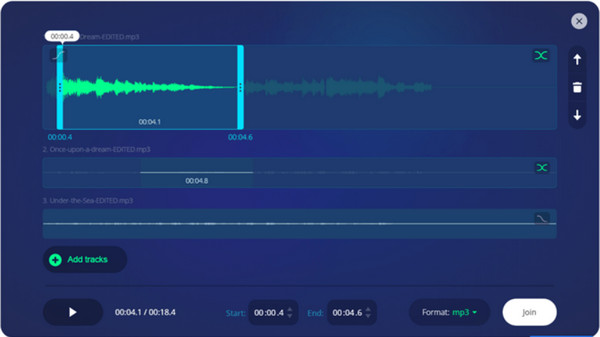
6. Clideo – Online MP3 Combiner που βασίζεται σε πρόγραμμα περιήγησης
Το Clideo προσφέρει το Audio Joiner του δωρεάν και είναι προσβάσιμο σε οποιοδήποτε πρόγραμμα περιήγησης. Με λίγα μόνο κλικ στο ποντίκι σας, το διαδικτυακό εργαλείο θα ολοκληρώσει την εργασία σε δευτερόλεπτα. Αλλά πώς να χρησιμοποιήσετε το Clideo για τη συγχώνευση αρχείων MP3;
Βήμα 1.Μεταβείτε στο Audio Joiner και κάντε κλικ στο Επιλέξτε Αρχεία κουμπί για να ανεβάσετε το αρχείο MP3. Κάντε κλικ στο κουμπί Προσθήκη περισσότερων αρχείων για να επιλέξετε περισσότερα αρχεία ήχου από τον τοπικό σας φάκελο.
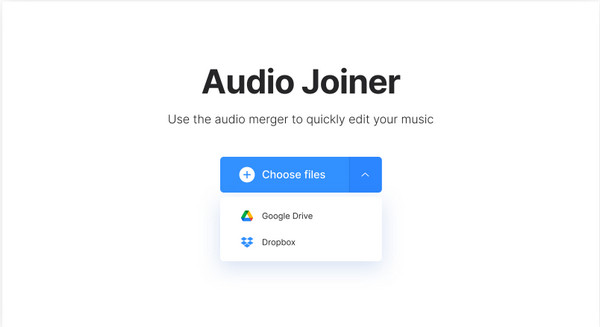
Βήμα 2.Η σελίδα επεξεργασίας παρέχει Crossfade για καλύτερη μετάβαση, μορφές εξόδου και πολλά άλλα. Κάντε κλικ στο Συγχώνευση κουμπί για να επεξεργαστείτε τα αρχεία σε ένα. Στη συνέχεια, κάντε κλικ στο Κατεβάστε κουμπί για να αποθηκεύσετε το συγχωνευμένο αρχείο.
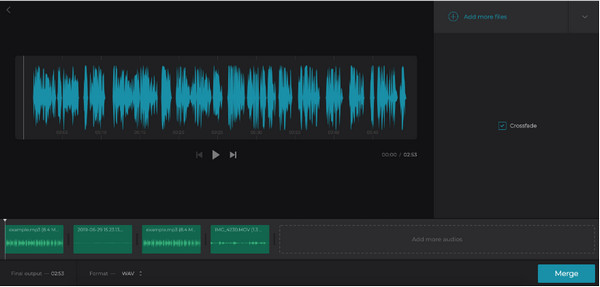
7. VEED – Online MP3 Merger and Editor
Το VEED διαθέτει έναν σύνδεσμο ήχου για τη συγχώνευση αρχείων MP3 μεταξύ των διαφορετικών διαδικτυακών υπηρεσιών του. Υποστηρίζει μορφές εισόδου όπως MP3, AAC, WAV, κ.λπ. Συνδέστε εύκολα αρχεία ήχου online με το VEED δωρεάν. Και έχει ένα συμπιεστή ήχου εάν πιστεύετε ότι το συνδυασμένο αρχείο MP3 είναι πολύ μεγάλο.
Βήμα 1.Από την ιστοσελίδα VEED, κάντε κλικ στο Επιλέξτε Ήχος κουμπί για μετάβαση σε άλλη τοποθεσία. Ανεβάστε τα αρχεία σας από τον τοπικό σας φάκελο, το Dropbox ή επικολλήστε τη διεύθυνση URL.
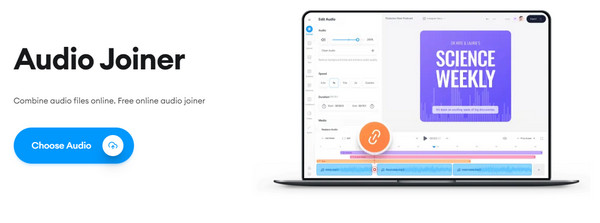
Βήμα 2.Τα αρχεία ήχου θα εμφανιστούν στη γραμμή χρόνου. αναδιατάξτε ή χωρίστε τα κλιπ ήχου σύμφωνα με τις προτιμήσεις σας. Μόλις τελειώσετε, κάντε κλικ στο Εξαγωγή κουμπί για να αποθηκεύσετε την έξοδο στη συσκευή σας.
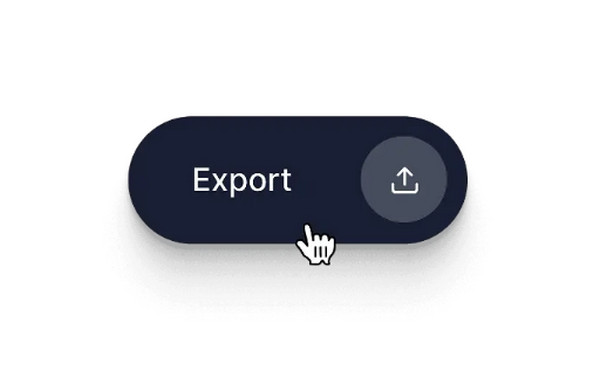
Συχνές ερωτήσεις σχετικά με το συνδυασμό MP3
-
Είναι καλύτερο να κάνετε remaster στο συγχωνευμένο MP3;
Όχι. Δεν συνιστάται να κάνετε remaster MP3 επειδή είναι μια μορφή με απώλειες. Σημαίνει ότι λείπουν ήδη κάποιες ηχητικές πληροφορίες. Αλλά αν ο ήχος σας έχει bitrate 320 kbps, είναι ήδη υψηλής ποιότητας.
-
Πώς να εγγράψετε τα συγχωνευμένα αρχεία MP3 σε ένα CD;
Ανοίξτε το Windows Media Player και κάντε κλικ στην καρτέλα Burn από τη Βιβλιοθήκη του Player. Επιλέξτε Data CD ή DVD και, στη συνέχεια, τοποθετήστε έναν άδειο δίσκο στη θήκη του υπολογιστή σας. Μεταβείτε στη Βιβλιοθήκη του προγράμματος αναπαραγωγής και αναζητήστε το συγχωνευμένο MP3 που θέλετε να εγγράψετε. Κάντε κλικ στο κουμπί Έναρξη εγγραφής για επεξεργασία.
-
Πώς να συγχωνεύσω αρχεία MP3 στο τηλέφωνό μου;
Μπορείτε να χρησιμοποιήσετε μια συγχώνευση ήχου από το Google Play ή το App Store. Οι προτεινόμενες εφαρμογές είναι το Audio Editor, Audio MP3 Cutter, Audio Merger και άλλα.
συμπέρασμα
Τώρα που έχετε την καλύτερη ιδέα για τη συγχώνευση αρχείων MP3 στον υπολογιστή σας, η εργασία είναι πιο εύκολη! Αυτές οι λύσεις μπορούν να βρεθούν με λήψη εργαλείων επιφάνειας εργασίας ή μέσω διαδικτύου. Για έναν πιο επαγγελματικό τρόπο συγχώνευσης ήχου, κατεβάστε το AnyRec Video Converter δωρεάν. Επιπλέον, αν θέλετε συνδυάστε βίντεο από το Android, το iPhone ή τον υπολογιστή σας, μπορείτε επίσης να το κάνετε εύκολα με τη βοήθεια του AnyRec.
Ασφαλής λήψη
Ασφαλής λήψη
